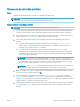HP PageWide Managed Color MFP E77650, E77660, P77940, P77950, P77960, P77440, Flow MFP E77650, E77660 - User Guide
Tabuľka 6-4 Nastavenia súboru pre funkciu Skenovanie na SharePoint (pokračovanie)
Funkcia Opis
Typ súboru Vyberte formát ukladaného súboru.
Po označení poľa User editable (S možnosťou úpravy používateľom) bude toto nastavenie možné
upraviť prostredníctvom ovládacieho panela tlačiarne.
Vysoká kompresia (menší súbor) Výberom tejto možnosti môžete stlačiť naskenovaný súbor, čím zmenšíte jeho veľkosť. Proces
skenovania súboru s vysokou kompresiou však môže trvať dlhšie než skenovanie súboru s normálnou
kompresiou.
Šifrovanie PDF Ak je zvolený typ súboru PDF, potom táto možnosť zabezpečí šifrovanie výstupného súboru PDF.
V rámci šifrovania je potrebné zadať heslo. Rovnaké heslo je potrebné vložiť pri otváraní súboru.
Používateľ bude vyzvaný k vloženiu hesla pred naskenovaním úlohy, ak heslo nebolo zadané pred
stlačením tlačidla spustenia.
Rozlíšenie Nastavte rozlíšenie súboru. Snímky s vyšším rozlíšením majú viac bodov na palec (dpi), preto vykresľujú
viac detailov. Snímky s nižším rozlíšením majú menej bodov na palec a vykresľujú menej detailov, ale
veľkosť súboru je menšia.
Kvalita a veľkosť súboru Vyberte kvalitu súboru. Obrázky vo vyššej kvalite sú väčšie ako obrázky v nižšej kvalite a ich odosielanie
trvá dlhšie.
Farebne/čiernobielo Špecikujte, či sa kópie majú vytlačiť farebne, v čiernej a sivej alebo iba čiernej farbe.
Potlačiť prázdne strany Ak je možnosť Suppress blank pages (Potlačiť prázdne strany) zapnutá, prázdne strany sa budú
ignorovať.
Vytvorenie viacerých súborov Výberom tohto nastavenia budete môcť skenovať strany do samostatných súborov na základe vopred
určeného maximálneho počtu strán na súbor.
SKWW Nastavenie skenovania na SharePoint® (len modely Flow) 139